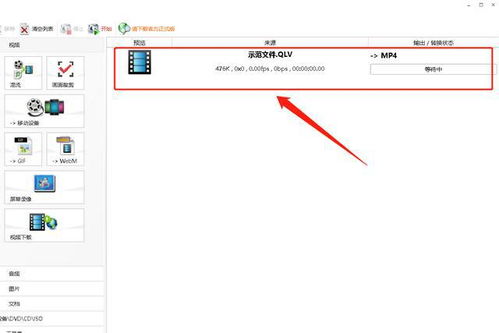
在日常生活中,我们常常需要将不同格式的视频转换成MP4格式,以便于在各种设备和平台上播放或编辑。MP4格式因其兼容性好、压缩率高、质量损失小等特点,已成为最常用的视频格式之一。本文将介绍几种最简单的方法,帮助您轻松将视频转换成MP4格式。
星优视频大师是一款功能强大的视频处理软件,支持将webm、f4v、ogv、3gp、avi、flv、mkv、mov、mgp、rmvb、vob、wmv、wtv、mpeg、rm、asf、m4v、m2v、ts、mts、m2t、m2ts、dv、mxf、mpg、3gpp、aif、mod、m4s等多种格式转换为MP4。
1. 下载安装:首先,从官方网站下载并安装星优视频大师软件。
2. 运行软件:打开软件后,点击首页的“格式转换”功能。
3. 添加文件:在操作页面,点击“添加文件”按钮,上传需要转换的视频文件。
4. 设置输出格式:软件下方默认输出格式为MP4,无需修改。如有其他参数需求,可以使用默认值或自行调整。
5. 开始转换:点击右下角的“开始处理”按钮,软件将开始视频格式转换。转换完成后,软件会自动打开保存文件夹,方便查看转换后的MP4视频。
嗨格式视频转换器是一款操作简便、功能丰富的视频格式转换工具。
1. 下载安装:从官方网站下载并安装嗨格式视频转换器软件。
2. 选择功能:在软件首页,找到并点击“视频转换”功能选项。
3. 添加文件:点击“添加文件”按钮,导入需要转换的视频文件。
4. 设置输出格式:在导入视频文件后,选择“输出格式”为MP4,并根据需要选择分辨率、比特率等参数。
5. 选择保存路径:选择输出文件的保存路径,点击“全部转换”按钮,软件将开始转换视频文件。转换完成后,软件会弹出提示窗口或自动跳转到输出文件夹。
野葱视频转换器支持mac和windows系统,具有广泛的视频格式转换能力,同时还具备人声分离、音频提取、视频转GIF等多种功能。
1. 打开软件:在计算机中打开野葱视频转换器,选择“视频转换”功能。
2. 导入视频:通过“添加文件”或“添加文件夹”导入需要转换的视频素材。
3. 设置输出格式:将“输出格式”设置为MP4。
4. 设置保存位置:选择常用的文件夹作为输出文件夹的保存位置。
5. 开始转换:点击“全部开始”按钮进行格式转换。转换成功后,在“已完成”选项中查找文件。
HitPaw 视频转换器适用于Mac和Windows系统,不仅可以下载视频,还能将视频转换为MP4格式,并提供视频编辑功能。
1. 打开软件:在计算机中打开HitPaw视频转换器,选择视频转换功能。
2. 导入视频:将需要转换的视频文件导入软件。
3. 设置输出格式:选择输出格式为MP4。
4. 开始转换:点击转换按钮,软件将开始视频格式转换。转换完成后,即可在指定位置找到转换后的MP4文件。
CloudConvert是一款在线文件格式转换工具,支持图片、视频、文档、音频等多种类型文件的格式转换。
1. 打开网站:在浏览器中打开CloudConvert的网址。
2. 上传视频:点击“选择文件夹”按钮,将视频文件上传到在线文件转换器中。
3. 设置输出格式:将视频格式设置为MP4。
4. 开始转换:点击“Convert”按钮进行转换。
5. 下载文件:转换结束后,点击“下载”按钮,将MP4文件保存到计算机系统中。
Office-Converter同样是一款在线视频格式转换工具,支持多种视频格式的互转。
1. 打开网站:在浏览器中进入Office-Converter官网。
2. 上传视频:点击“Choose Files”按钮,将需要转换的视频上传到网页。
3. 选择输出格式:选择输出格式为MP4。
4. 开始转换:点击“Convert”按钮进行转换。
5. 保存文件:转换完成后,将MP4文件保存到指定位置。
对于熟悉计算机操作的用户,可以使用ffmpeg这款命令行工具进行视频格式转换。
1. 打开命令提示符:同时按住“Windows”和“R”键,在跳出的命令程序中输入“cmd”。
2. 输入转换命令:以wmv格式转换为MP4为例,输入命令“ffmpeg -i input.wmv output.mp4”。其中,input.wmv是待转换的视频文件,output.mp4是转换后的文件名。
3. 等待转换完成:回车后,ffmpeg将开始视频格式转换。转换过程可能需要一些时间,具体时间取决于视频文件的大小和计算机性能。
虽然直接重命名文件后缀为MP4在某些情况下可以打开文件,但这种方法极易导致原文件数据丢失或损坏,因此不推荐使用。
1. 视频文件质量:在进行视频格式转换时,请确保原视频文件没有损坏或加密,以免影响转换效果。
2. 参数设置:根据需求设置转换参数,如分辨率、比特率等,以保证转换后的视频质量。
3. 软件选择:对于需要频繁进行视频格式转换的用户,建议使用专业的视频处理软件或多功能转换工具,以确保稳定性和转换效率。
4. 备份文件:在进行视频格式转换前,建议备份原视频文件,以防意外丢失。
通过以上几种方法,您可以轻松将视频转换成MP4格式,满足在不同设备和平台上的播放或编辑需求。无论是使用专业软件、多功能工具、在线转换工具还是命令行工具,都能实现这一目的。选择最适合您的方法,享受视频转换的便利吧!
67.21M迷你枪战精英直装科技
14.09M海棠书屋免费阅读无弹窗
38.92M区块琏工程技术人员考试聚题库
43.19MHey安卓app
74.56M恐龙卡片对决
63.13M托卡博卡的生活世界
71.11M抽签助手免费版
13.43M雷索纳斯2025版
45.34M麦斯历险记2
70.91MKHMD音乐官方正版
本站所有软件来自互联网,版权归原著所有。如有侵权,敬请来信告知 ,我们将及时删除。 琼ICP备2024021917号-13